MouseWithoutBordersSetup下载地址
一、下载地址
微软官方下载地址
http://www.microsoft.com/en-us/download/details.aspx?id=35460
mac和win跨平台的可以用
http://www.keyboard-and-mouse-sharing.com/download.php
二、安装教程
双击安装即可(安装之前记得打开防火墙),如果安装失败,按照下面办法解决
当我们在进行初次安装的时候,安装程序就会出现下面的情况,提示安装异常退出安装,这其实就是我们服务程序中的某一项被禁止,下面的步骤就是如何将其启动;

首先点击打开桌面左下角的开始按钮,然后点击运行,或者直接使用“WIN+R”组合键;

在运行窗口的输入框中输入“services.msc”,点击确定;

此时就进入到了服务窗口,然后我们在右侧的列表中找到“Windows Firewall”;

选中“Windows Firewall”,然后点击鼠标右键,在弹出的菜单中选择启动,将此服务项进行启动;
我们重新安装Mouse Without Borders,此时我们的程序就可以安装成功了
配置服务端(要共享鼠标键盘的机器)
-
1.勾选上 Show text ,记下 Security key 后面的值,记下 local machine 的名字,这些在后面使用。
比如我的是:
Security key:978CVAnasr
local machine:PC--20140801BHA
注意:下面的四个屏幕是可以拖拽的,表示的是计算机在真实环境中的位置。
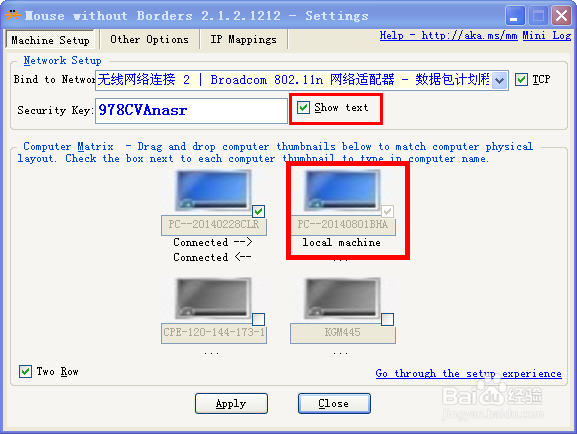
-
2.设置常用的快捷键,当然也可以默认。推荐将Toggle Easy Mouse 设置一下,功能是锁定你的控制范围。
勾选share clipboard:可以在两台电脑上面直接使用复制粘贴功能(感觉这个非常方便)这样两台机器之间传文件就不需要用U盘了。
设置完后点击apply。
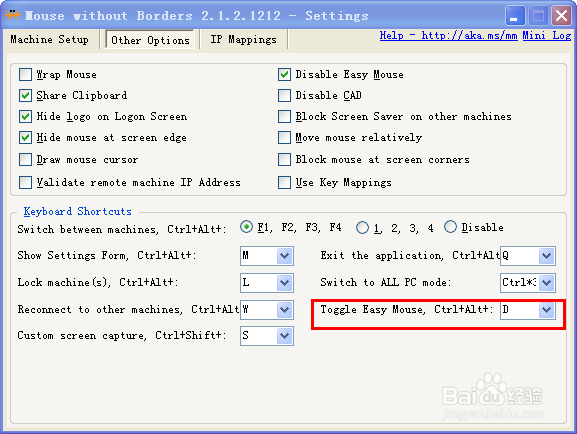
客户端设置(另一台电脑上)
-
1.安装完软件后,点击Go through the setup experience
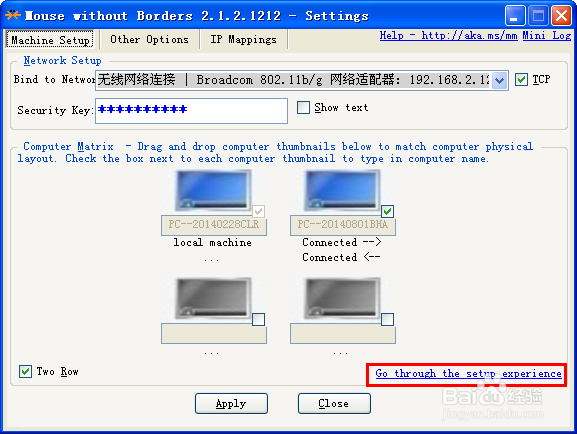
-
2.点击 YES
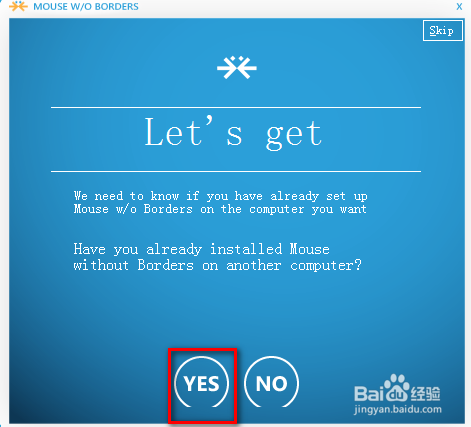
-
3. SECURITY CODE : 978CVAnasr 这里输入的是之前台式机生成的密码
OTHER COMPUTER's name : PC--20140801BHA 这个是我台式机的名称
然后点击 like.
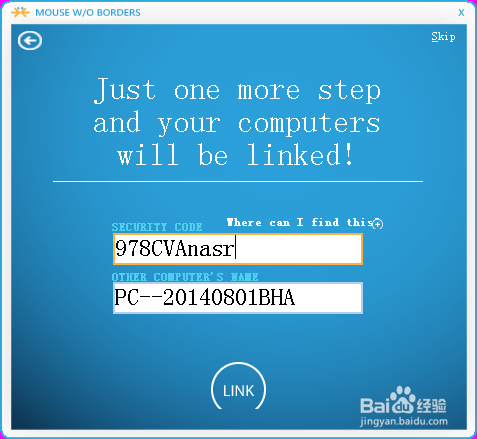
-
4.点击next。
等一下就会配置完成。将鼠标移动到最左边或者最后边,看看会有什么效果,是不是鼠标已经移动到另一个屏幕了。
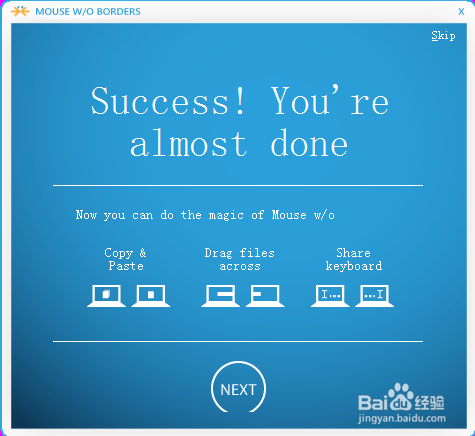





















 4222
4222











 被折叠的 条评论
为什么被折叠?
被折叠的 条评论
为什么被折叠?








